Navegar por la IU de Cloud Manager navigation
Descubra cómo está organizada la IU de Cloud Manager y cómo navegar para administrar sus programas y entornos.
La IU de Cloud Manager está compuesta principalmente por dos interfaces gráficas:
- La consola Mis programas es donde puede ver y administrar todos los programas.
- La ventana Información general del programa es donde puede ver los detalles de un programa individual y administrarlo.
Asistente de IA en AEM
Para los clientes que han completado criterios de requisitos previos, el Asistente de IA en AEM está disponible para los usuarios de su organización. Consulte Asistente de IA en AEM.
Consola Mis programas my-programs-console
Al iniciar sesión en Cloud Manager en my.cloudmanager.adobe.com y seleccionar la organización adecuada, se llega a la consola Mis programas.
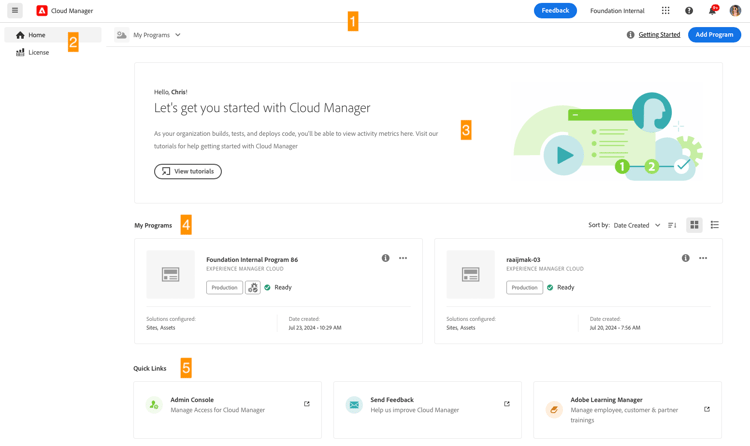
La consola Mis programas proporciona información general de todos los programas a los que tiene acceso en la organización seleccionada. Se compone de partes.
-
Barras de herramientas para la selección de organizaciones, alertas y configuración de la cuenta.
-
Pestañas que permiten alternar la vista actual de los programas.
- Vista Inicio (predeterminada) que selecciona la vista Mis programas con información general de todos los programas
- Licencia que accede al Panel de licencias.
- Tenga en cuenta que las pestañas se cierran de forma predeterminada y se pueden mostrar con
-
Estadísticas y llamada a la acción para obtener una descripción general de su actividad reciente
-
Sección Mis programas con información general de todos sus programas
-
Vínculos rápidos para acceder fácilmente a recursos relacionados.
Barras de herramientas my-programs-toolbars
Hay dos barras de herramientas una encima de la otra.
Barra de navegación superior de Experience Platform cloud-manager-header
La primera es la barra de navegación superior de Experience Platform, que es persistente mientras navega por Cloud Manager. Es un anclaje que le permite acceder a la configuración y a la información que se aplican a todos los programas de Cloud Manager.

- El
- El
Para obtener más información sobre la barra de navegación superior de Experience Platform, consulta la guía de la interfaz de usuario de Adobe Experience Platform.
Barra de herramientas del programa program-toolbar
La barra de herramientas del programa proporciona vínculos para cambiar entre los programas de Cloud Manager y las acciones apropiadas para el contexto.

- El selector Mis programas abre una lista desplegable donde puede seleccionar otros programas rápidamente o realizar acciones según el contexto, como crear un nuevo programa
- El vínculo Introducción le proporciona acceso al recorrido de documentación de incorporación para que pueda ponerse en marcha con Cloud Manager.
- El botón de acción ofrece acciones adecuadas al contexto, como agregar un programa.
Estadísticas y llamadas a la acción statistics
La sección de estadísticas y call-to-action proporciona datos acumulados para su organización. Por ejemplo, si ha configurado correctamente sus programas, pueden mostrarse estadísticas de las actividades de los últimos 90 días, incluidas las siguientes:
- Número de implementaciones
- Número de problemas de calidad del código identificados
- Número de compilaciones
O si acaba de comenzar la configuración de su organización, puede haber sugerencias sobre los pasos siguientes o los recursos de documentación.
Sección Mis programas my-programs-section
El contenido principal de la consola Mis programas es la lista de programas de la sección Mis programas.
La sección Mis programas enumera las tarjetas que representan cada programa. Toque o haga clic en una tarjeta para acceder a la página información general del programa para obtener más información sobre el programa.
Para encontrar el programa que necesita más fácilmente, utilice las opciones de clasificación.

-
Ordenar por:
- Fecha de creación (predeterminada)
- Nombre de programa
- Estado
-
-
-
Tarjetas de programa program-cards
Una tarjeta (o fila en una tabla) representa cada programa, lo que proporciona una descripción general del programa y vínculos rápidos para realizar acciones.

-
Imagen asociada al programa, si se ha configurado. La imagen de arriba es "WKND".
-
Nombre asignado al programa. La imagen anterior muestra "Ejemplo de SecurBank" como nombre del programa.
-
Tipo de servicio:
- Experience Manager Cloud para programas de AEM as a Cloud Service
- Experience Manager — para programas de AMS (Adobe Managed Services)
-
- Zona protegida
- Producción
-
Estado. En la imagen anterior, el estado es Listo con una marca de verificación.
-
Soluciones configuradas. En la imagen anterior, Sites y Assets son las soluciones configuradas.
-
Fecha de creación.
Un programa de producción puede tener un distintivo para mostrar las funciones adicionales que eligió en el momento en que lo agregó, como las siguientes:
El icono de información también permite acceder rápidamente a la información adicional sobre el programa (útil en la vista de listas).

El icono

- Vaya a un
- Abra el
-
-
Sección de vínculos rápidos quick-links-section
La sección de vínculos rápidos le permite acceder a recursos utilizados con frecuencia relacionados.
Página de información general del programa program-overview
Cuando se selecciona un programa en la consola Mis programas, se le redirige a la página Información general del programa.

La descripción general del programa le permite acceder a todos los detalles de un programa de Cloud Manager. Al igual que la consola Mis programas, consta de varias partes.
- Barras de herramientas para volver rápidamente a la consola Mis programas y navegar por el programa
- Pestañas para cambiar entre los diferentes aspectos del programa
- Una llamada a la acción basada en las últimas acciones del programa
- Una descripción general de los entornos del programa
- Una descripción general de las canalizaciones del programa
- Una descripción general del rendimiento del programa
- Vínculos a recursos útiles
Barras de herramientas program-overview-toolbar
Las barras de herramientas de la descripción general del programa son similares a las barras de herramientas de Mis programas. Aquí solo se ilustran las diferencias.
Encabezado de Cloud Manager cloud-manager-header-2
En la esquina superior izquierda de la página se encuentra el encabezado Cloud Manager de Adobe. Puede hacer clic en

Haga clic en Adobe Cloud Manager para volver a Inicio.
Barra de herramientas del programa program-toolbar-2
La barra de herramientas de programas le permite cambiar rápidamente a otros programas, pero además le da acceso a acciones apropiadas para el contexto, como agregar y editar el programa.

La barra de herramientas siempre muestra la ficha en la que se encuentra, incluso si ha ocultado las fichas mediante
Pestañas del programa program-tabs
Cada programa tiene muchas opciones y datos asociados. Estas opciones y datos se recopilan en pestañas para facilitar la navegación por el programa. Las pestañas le permiten acceder a lo siguiente:
Programa
-
-
-
-
-
Servicios
-
-
-
-
-
-
IP Allow Lists: defina listas de permitidos para determinadas direcciones IP -
-
-
Recursos
-
De forma predeterminada, al abrir un programa, llega a la pestaña Información general. La pestaña actual está resaltada. Seleccione otra pestaña para mostrar sus detalles.
En la esquina superior izquierda del encabezado de Cloud Manager, haga clic en
Llamada a la acción cta
La sección de llamada a la acción le proporciona información útil según el estado del programa. Para un programa nuevo, es posible que vea los pasos siguientes dados y un recordatorio de una fecha de lanzamiento, establecida durante la creación del programa.

Para un programa activo, el estado de la última implementación con vínculos para obtener más información e iniciar una nueva implementación.

Tarjeta Entornos environments
La tarjeta Entornos le ofrece una descripción general de sus entornos, así como vínculos para acciones rápidas.
La tarjeta Entornos solo enumera tres entornos. Haga clic en
Consulte también Administrar entornos.
Tarjeta de canalizaciones pipelines
La tarjeta de Canalizaciones le ofrece una descripción general de sus canalizaciones, así como vínculos para acciones rápidas.
La tarjeta Canalizaciones solo enumera tres canalizaciones. Haga clic en
Consulte también Administrar canalizaciones para obtener detalles sobre cómo administrar sus canalizaciones.
Tarjeta de rendimiento performance
La tarjeta Rendimiento proporciona información general sobre el panel de CDN.

Recursos útiles useful-resources
La sección Recursos útiles proporciona vínculos a recursos de aprendizaje adicionales para Cloud Manager.

